Nhằm giúp bạn có được bức ảnh ưng ý, chế độ hẹn giờ chụp ảnh trên iPhone sẽ có một khoảng thời gian để bạn chuẩn bị hoặc setup khung cảnh chụp ảnh trên iPhone trước khi nhấn chụp. Tính năng này vô cùng hữu ích trước khi bạn chụp ảnh cá nhân, hay chụp ảnh nhóm mà không cần phải nhấn chụp ảnh trên iPhone thủ công. Ngay sau khi đặt hẹn giờ chụp ảnh trên iPhone thì nút chụp ảnh tự động thực hiện. Bài viết dưới đây sẽ hướng dẫn bạn đặt hẹn giờ chụp ảnh trên iPhone.
Hướng dẫn hẹn giờ chụp ảnh trên iPhone
Tính năng hẹn giờ chụp ảnh trên iPhone áp dụng cho tất cả các dòng iPhone hiện tại.
Bước 1:
Đầu tiên bạn truy cập vào ứng dụng chụp ảnh trên iPhone. Tiếp đến tại giao diện chụp ảnh bạn sẽ thấy biểu tượng mũi tên ở trên cùng, chúng ta cần kéo mũi tên này xuống dưới. Ở bên dưới màn hình hiển thị giao diện các công cụ chụp ảnh trên iPhone, người dùng nhấn vào biểu tượng hẹn giờ.
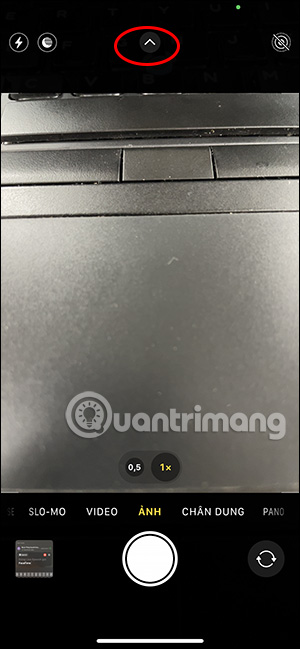
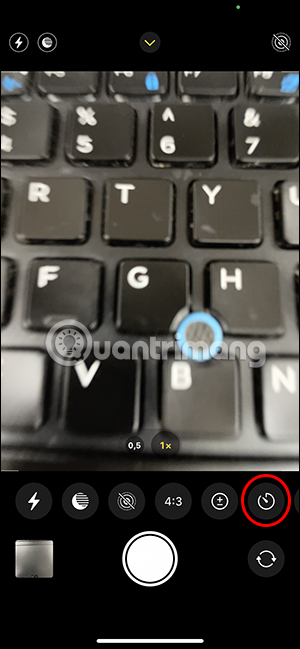
Bước 2:
Ngay sau đó bạn sẽ thấy hẹn giờ chụp ảnh trên iPhone với thời gian đếm ngược chụp là 3s và 10s. Chúng ta lựa chọn vào thời gian hẹn giờ chụp ảnh mà mình muốn.
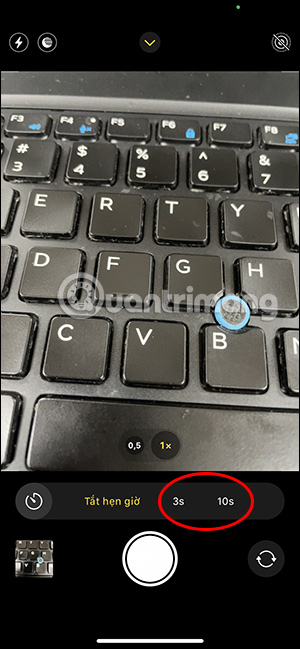
Bước 3:
Quay trở lại giao diện chụp ảnh trên iPhone bạn sẽ thấy ký hiệu hẹn giờ được tô vàng và góc phải trên cùng giao diện hiển thị thời gian hẹn giờ chụp ảnh trên iPhone bạn đã chọn.
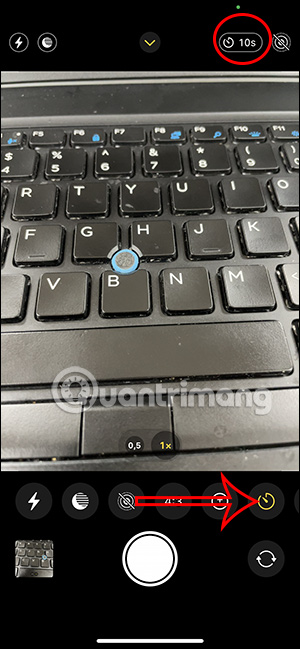
Bây giờ bạn tiến hành chụp ảnh và sẽ hiển thị thời gian đếm ngược trước khi ảnh được chụp để chuẩn bị là xong.
Cách tắt hẹn giờ chụp ảnh trên iPhone
Để tắt hẹn giờ chụp ảnh trên iPhone, bạn nhấn vào thời gian hẹn giờ bên trên để truy cập vào giao diện cài đặt hẹn giờ chụp ảnh trên iPhone.
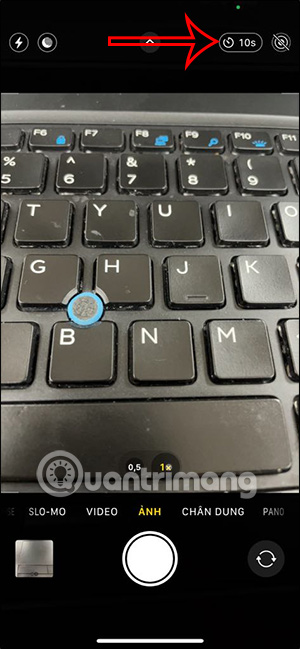
Truy cập vào giao diện thiết lập bạn chỉ cần nhấn vào Tắt để tắt hẹn giờ chụp ảnh trên iPhone là được.
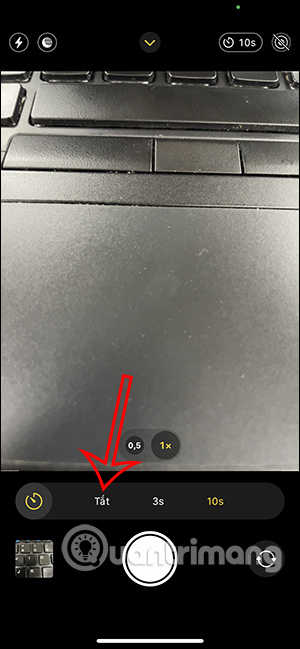
Khi đó biểu tượng hẹn giờ chụp ảnh không còn được làm nổi bật nữa.
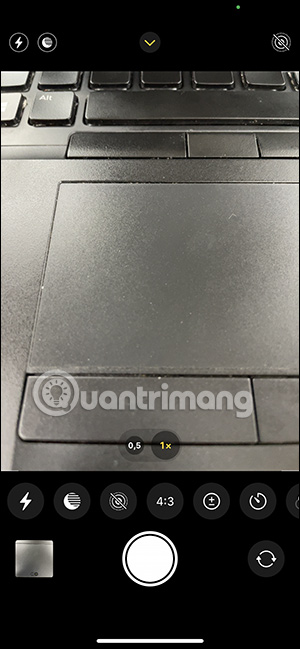
 Công nghệ
Công nghệ  AI
AI  Windows
Windows  iPhone
iPhone  Android
Android  Học IT
Học IT  Download
Download  Tiện ích
Tiện ích  Khoa học
Khoa học  Game
Game  Làng CN
Làng CN  Ứng dụng
Ứng dụng 


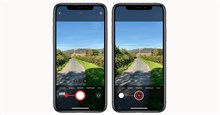















 Linux
Linux  Đồng hồ thông minh
Đồng hồ thông minh  macOS
macOS  Chụp ảnh - Quay phim
Chụp ảnh - Quay phim  Thủ thuật SEO
Thủ thuật SEO  Phần cứng
Phần cứng  Kiến thức cơ bản
Kiến thức cơ bản  Lập trình
Lập trình  Dịch vụ công trực tuyến
Dịch vụ công trực tuyến  Dịch vụ nhà mạng
Dịch vụ nhà mạng  Quiz công nghệ
Quiz công nghệ  Microsoft Word 2016
Microsoft Word 2016  Microsoft Word 2013
Microsoft Word 2013  Microsoft Word 2007
Microsoft Word 2007  Microsoft Excel 2019
Microsoft Excel 2019  Microsoft Excel 2016
Microsoft Excel 2016  Microsoft PowerPoint 2019
Microsoft PowerPoint 2019  Google Sheets
Google Sheets  Học Photoshop
Học Photoshop  Lập trình Scratch
Lập trình Scratch  Bootstrap
Bootstrap  Năng suất
Năng suất  Game - Trò chơi
Game - Trò chơi  Hệ thống
Hệ thống  Thiết kế & Đồ họa
Thiết kế & Đồ họa  Internet
Internet  Bảo mật, Antivirus
Bảo mật, Antivirus  Doanh nghiệp
Doanh nghiệp  Ảnh & Video
Ảnh & Video  Giải trí & Âm nhạc
Giải trí & Âm nhạc  Mạng xã hội
Mạng xã hội  Lập trình
Lập trình  Giáo dục - Học tập
Giáo dục - Học tập  Lối sống
Lối sống  Tài chính & Mua sắm
Tài chính & Mua sắm  AI Trí tuệ nhân tạo
AI Trí tuệ nhân tạo  ChatGPT
ChatGPT  Gemini
Gemini  Điện máy
Điện máy  Tivi
Tivi  Tủ lạnh
Tủ lạnh  Điều hòa
Điều hòa  Máy giặt
Máy giặt  Cuộc sống
Cuộc sống  TOP
TOP  Kỹ năng
Kỹ năng  Món ngon mỗi ngày
Món ngon mỗi ngày  Nuôi dạy con
Nuôi dạy con  Mẹo vặt
Mẹo vặt  Phim ảnh, Truyện
Phim ảnh, Truyện  Làm đẹp
Làm đẹp  DIY - Handmade
DIY - Handmade  Du lịch
Du lịch  Quà tặng
Quà tặng  Giải trí
Giải trí  Là gì?
Là gì?  Nhà đẹp
Nhà đẹp  Giáng sinh - Noel
Giáng sinh - Noel  Hướng dẫn
Hướng dẫn  Ô tô, Xe máy
Ô tô, Xe máy  Tấn công mạng
Tấn công mạng  Chuyện công nghệ
Chuyện công nghệ  Công nghệ mới
Công nghệ mới  Trí tuệ Thiên tài
Trí tuệ Thiên tài